Cara mencadangkan profil browser Brave

Panduan lengkap untuk mencadangkan dan memulihkan profil pengguna di browser Brave dengan langkah-langkah yang jelas dan aman.
Docks sangat populer di Linux. Pengguna Linux menyukainya karena terlihat bagus, dan memungkinkan mereka untuk menggunakan komputer mereka seperti yang dilakukan pengguna Mac. Salah satu Dock terbaik di luar sana dikenal sebagai Latte Dock. Ini adalah panel berbasis Qt yang bekerja sangat baik dengan desktop Plasma. Pada artikel ini, kita akan membahas cara menginstal Latte Dock dan mengaturnya di ruang kerja KDE Anda .
Instal Dok Latte
Latte Dock dibawa dalam sebagian besar distribusi Linux, karena popularitasnya. Untuk menginstalnya, luncurkan jendela terminal dan masukkan perintah yang sesuai dengan distribusi Linux Anda.
Ubuntu
sudo apt install latte-dock
Debian
sudo apt-get install latte-dock
Arch Linux
Anda tidak akan dapat menginstal paket Latte Dock di PC Arch Linux Anda jika repositori perangkat lunak "Komunitas" tidak diatur. Menyiapkannya memerlukan pengeditan file konfigurasi Pacman Anda.
Untuk mengaktifkan repo "Komunitas", luncurkan jendela terminal dan, menggunakan Sudo , buka file Pacman.conf di Nano.
sudo nano /etc/pacman.conf
Di file konfigurasi, tekan tombol PG BAWAH dan gulir ke bawah hingga Anda menemukan "Komunitas." Sesampai di sana, hapus semua contoh simbol #. Pastikan semua baris di bawah "Komunitas" tidak diberi komentar. Jika sudah, simpan hasil edit yang dibuat ke Pacman.conf dengan menekan Ctrl + O pada keyboard.
Dengan suntingan di Nano disimpan, tekan Ctrl + X untuk kembali ke baris perintah. Kemudian, sinkronkan ulang Pacman dengan server Arch resmi. Menjalankan sinkronisasi ulang akan mengunduh dan mengonfigurasi repo "Komunitas".
sudo pacman -Syy
Terakhir, instal Latte Dock di Arch Linux dengan:
sudo pacman -S latte-dock
Fedora
sudo dnf instal latte-dock
BukaSUSE
sudo zypper menginstal latte-dock
Petunjuk Umum Linux
Untuk membangun Dock Latte untuk digunakan pada sistem KDE yang tidak memiliki dukungan langsung, Anda harus membuat kode dari sumber. Beruntung bagi Anda, software Latte Dock adalah salah satu program yang paling mudah dibuat. Untuk memulai proses kompilasi, pastikan Anda memiliki semua pustaka Qt build, Cmake serta versi terbaru dari lingkungan desktop KDE Plasma dan alat kontrol sumber Git.
Setelah semua program tersebut diurus, mulailah proses dengan menggunakan perintah git clone untuk mengambil rilis kode sumber terbaru dari Latte.
git clone https://github.com/psifidotos/Latte-Dock.git
Pindahkan terminal Anda ke folder kode Latte-Dock dengan perintah CD .
cd Latte-Dock
Di folder Latte-Dock , gunakan perintah LS dan lihat konten direktori kode.
ls
Lihat isi direktori lalu gunakan perintah cat untuk membaca file README .
kucing README.md
Setelah Anda melihat README, buat kode dengan skrip install.sh .
sudo bash install.sh
Perlu mencopot pemasangan Latte Dock? Lari:
sudo bash uninstall.sh
Siapkan Panel Anda
Latte Dock, di KDE Plasma, diatur untuk berjalan di bagian bawah layar. Sayangnya, kebanyakan setup KDE memiliki panel utama di bagian bawah juga. Karena panel menghalangi, kita harus memindahkannya sebelum kita bisa mengatur dok. Untuk memindahkannya, klik kanan pada panel Anda dan pilih opsi "Pengaturan Panel" di menu.
Mengklik "Pengaturan Panel" akan membuka area pengaturan panel Plasma. Di area ini, cari kotak "tepi layar". Klik di atasnya dengan mouse dan tahan tombol klik kiri ke bawah. Kemudian, seret panel Plasma Anda ke bagian atas layar.
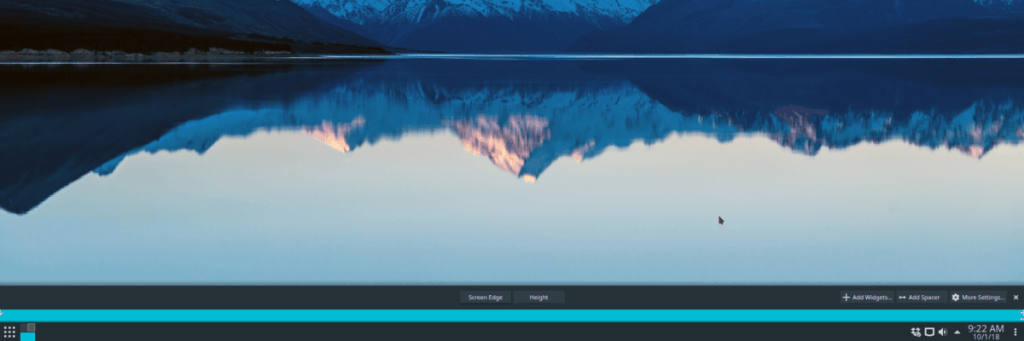
Sekarang panel sudah keluar dari jalan; kembali ke pengaturan dan klik tombol "X" di atas "Task Manager" untuk menghapusnya sebagai widget. Setelah selesai, klik ikon "X" untuk keluar dari pengaturan.
Plasma siap untuk Latte Dock. Yang tersisa hanyalah memulainya! Untuk menjalankannya, tekan tombol Windows pada keyboard Anda, ketik "latte" dan jalankan Latte Dock.
Siapkan Dok Latte
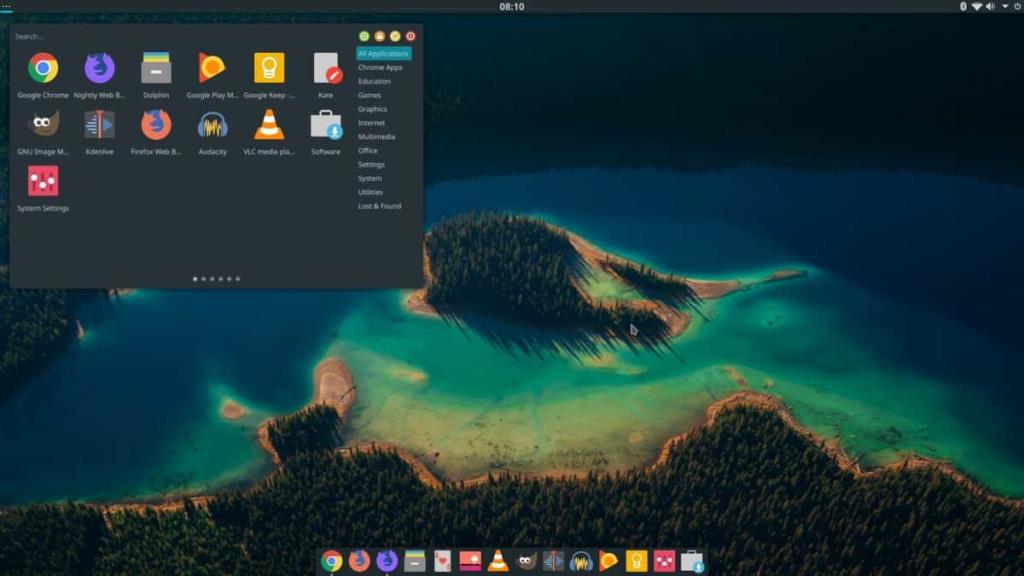
Latte Dock terbuka dan dapat digunakan. Namun, itu tidak akan memulai ketika Anda masuk ke komputer Anda. Memperbaiki ini dimungkinkan jika Latte diatur untuk dihidupkan secara otomatis melalui pengaturan "autostart", di KDE.
Untuk menyiapkan dok untuk pengaktifan otomatis, luncurkan terminal dan ikuti langkah-langkah di bawah ini.
Langkah 1: Buat direktori autostart di folder rumah Anda (untuk berjaga-jaga).
mkdir -p ~/.config/autostart
Langkah 2: Buat salinan pintasan Latte Dock dari /usr/share/applications/ ke folder rumah Anda.
cp /usr/share/applications/org.kde.latte-dock.desktop ~/
Langkah 3: Pindahkan pintasan desktop ke folder autostart Anda .
mv org.kde.latte-dock.desktop ~/.config/autostart 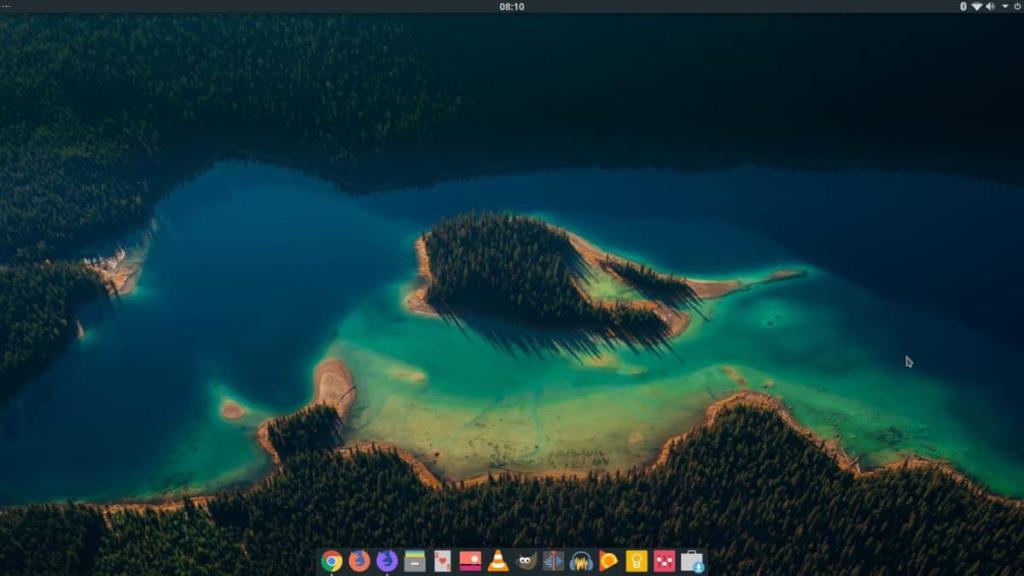
Langkah 4: Mulai ulang PC Linux Anda. Setelah login kembali ke KDE Plasma, Latte Dock akan muncul di bagian bawah, segera setelah Anda login kembali.
Panduan lengkap untuk mencadangkan dan memulihkan profil pengguna di browser Brave dengan langkah-langkah yang jelas dan aman.
Pelajari cara menginstal Linux Lite, sistem operasi berbasis Ubuntu yang ringan dengan antarmuka XFCE4.
Jika Anda menggunakan banyak PPA di PC Ubuntu dan baru saja meningkatkan ke Ubuntu 20.04, Anda mungkin memperhatikan bahwa beberapa PPA Anda tidak berfungsi, karena
Baru mengenal Linux dan ingin menambahkan musik Anda ke Rhythmbox tetapi tidak yakin bagaimana melakukannya? Kami dapat membantu! Ikuti panduan ini saat kami membahas cara mengatur
Apakah Anda perlu mengakses PC atau Server Ubuntu jarak jauh dari PC Microsoft Windows Anda? Tidak yakin tentang bagaimana melakukannya? Ikuti bersama dengan panduan ini saat kami tunjukkan kepada Anda
Apakah Anda menggunakan browser web Vivaldi sebagai driver harian Anda di Linux? Apakah Anda mencoba mencari cara untuk mencadangkan pengaturan browser Anda untuk penyimpanan yang aman? Kami
Cara Mengunduh Podcast Dari Terminal Linux Dengan Podfox
Cara Menemukan File Duplikat Dan Membersihkannya Di Linux Dengan FSlint
Apakah Anda membutuhkan klien podcast yang bagus dan elegan untuk desktop Linux Anda? Jika demikian, Anda perlu mencoba CPod. Ini adalah aplikasi kecil yang ramah yang membuat mendengarkan
TuxGuitar adalah alat pembuat musik open-source. Dengan itu, pengguna dapat membuat dan mengedit tabulasi gitar mereka sendiri. Dalam panduan ini, kita akan membahas bagaimana caranya








